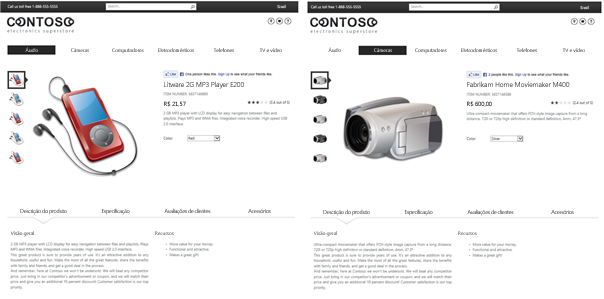Observação: Desejamos fornecer o conteúdo da Ajuda mais recente no seu idioma da forma mais rápida possível. Esta página foi traduzida de forma automatizada e pode conter imprecisões ou erros gramaticais. Nosso objetivo é que este conteúdo seja útil para você. As informações foram úteis? Dê sua opinião no final desta página. Aqui está o artigo em inglês para facilitar a referência.
Antes de começar
Antes de atribuir uma página de categoria e uma página de item de catálogo, verifique se:
-
Habilitar a navegação gerenciada.
-
Criar um conjunto de termos de navegação. Consulte criar e gerenciar termos em um conjunto de termos.
-
Siga um destes procedimentos:
-
Especificar que o SharePoint cria automaticamente uma página de categoria e item de catálogo página quando você conectar seu site de publicação a um catálogo.
-
Crie uma página de categoria e uma página de item de catálogo. Consulte como: Personalizar layouts de página para um site com base no catálogo no SharePoint 2013.
-
-
Você é membro do grupo Proprietários do SharePoint.
Atribuir uma página de categoria e uma página de item de catálogo a um termo
Quando você atribui uma página de categoria a um termo, a página que você especificar também será atribuída aos filhos do termo.
Importante: Só atribua páginas de categoria e páginas de item de catálogo a um termo se o conjunto de termos for usado como um conjunto de termos de marcação do catálogo de conteúdo.
-
Em configurações

-
Na página Configurações do Site, na seção Administração do Site, selecione Gerenciamento do repositório de termos.
-
Na página Ferramenta de Gerenciamento do Repositório de Termos, na seção REPOSITÓRIO DE TERMOS DE TAXONOMIA, selecione o termo ao qual você deseja atribuir uma página de categoria e uma página de item de catálogo.
-
Selecione a guia PÁGINAS CONTROLADAS POR TERMOS.
-
Para atribuir uma página de categoria a um termo, na seção Configurações da Página de Destino, marque a caixa de seleção Alterar a página de destino para esse termo e, em seguida, digite a URL da página de categoria que você deseja atribuir. Como alternativa, é possível marcar o botão Procurar e selecionar a página de categoria que você deseja atribuir ao termo.
-
Para atribuir uma página de categoria aos filhos de um termo, marque a caixa de seleção Alterar a página de destino para os filhos desse termo e, em seguida, digite a URL da página de categoria que você deseja atribuir. Como alternativa, é possível marcar o botão Procurar e selecionar a página de categoria que você deseja atribuir aos filhos do termo.
-
Para atribuir uma página de item de catálogo aos itens de catálogo marcados com o termo atual, selecione Alterar Página de Item de Catálogo para essa categoria e, em seguida, digite a URL da página do item de catálogo que você deseja atribuir. Como alternativa, é possível marcar o botão Procurar e, em seguida, selecionar a página de item de catálogo que você deseja atribuir aos itens de catálogo marcados com o termo.
-
Para atribuir uma página de item de catálogo aos itens de catálogo marcados com filho do termo atual, selecione Alterar Página de Item de Catálogo para os filhos dessa categoria e, em seguida, digite a URL da página do item de catálogo que você deseja atribuir. Como alternativa, é possível marcar o botão Procurar e selecionar a página do item de catálogo que você deseja atribuir.
Sobre a página de categoria e uma página de item de catálogo
Páginas de categoria e páginas de item de catálogo são layouts de página que podem ser usados para mostrar o conteúdo do catálogo de forma consistente em seu site. Ao usar essas páginas, não é preciso criar várias páginas individuais para o conteúdo que você deseja exibir de forma consistente em seu site.
Por exemplo, imagine que você tenha um site destinado à venda de dispositivos eletrônicos. O layout e a estrutura da página que exibe players de MP3 devem ser consistentes com o layout e a estrutura da página que exibe câmeras. Então, em vez de criar uma página para exibir players de MP3 e uma página para exibir câmeras, você pode criar uma página de categoria e usá-la para exibir o conteúdo de ambos os grupos de produtos.
Veja a seguir um exemplo mostrando como uma página de categoria é usado para exibir duas categorias de produto diferentes.
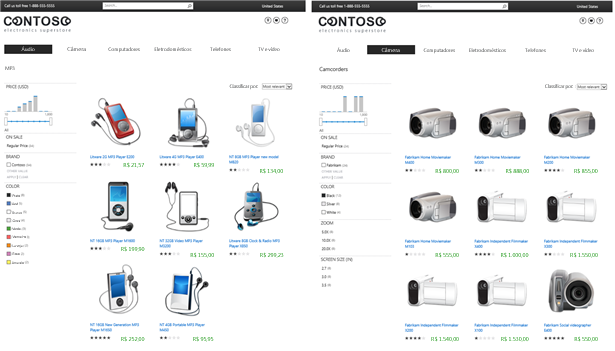
Da mesma forma, o layout e a estrutura da página que exibe players de MP3 devem ser consistentes com o layout e a estrutura da página que exibe câmeras. Em vez de criar uma página separada para cada item, você pode criar uma página de item de catálogo e use essa opção para exibir o conteúdo de cada item.
Veja a seguir um exemplo mostrando como uma página de categoria é usada para exibir dois produtos separados.